

 工程发布
工程发布
该工程所发布的应用程序运行的平台为PC端,操作系统为Windows操作系统。在工程发布之前要先运行工程进行测试,保证工程能正常运行且不出现报错,然后再按以下工程发布流程发布工程。
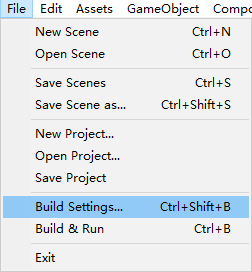
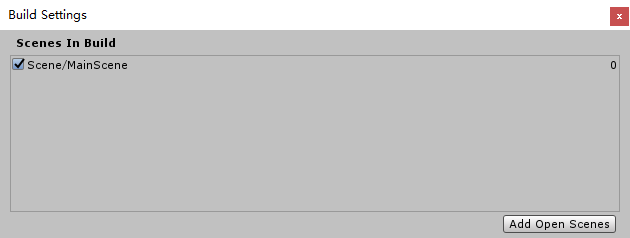
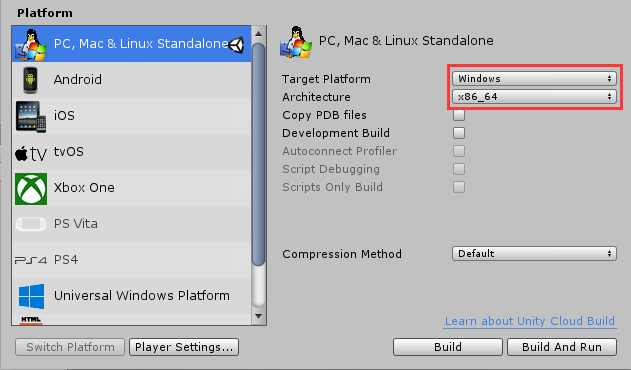
如果使用的电脑是Windows操作系统,Target Playform会自动选择Windows,但Architecture需要手动选择x86_64,表示是64位操作系统,x86表示的是32位操作系统。如果使用的电脑是Mac操作系统,则Target Playform会自动选择Mac。
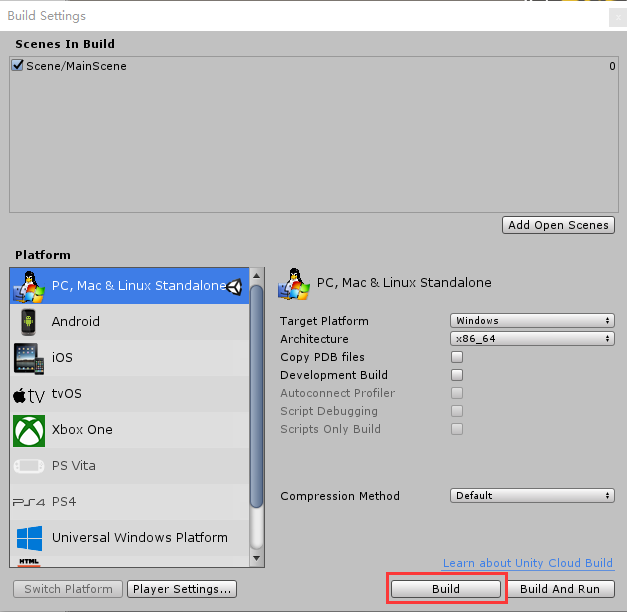
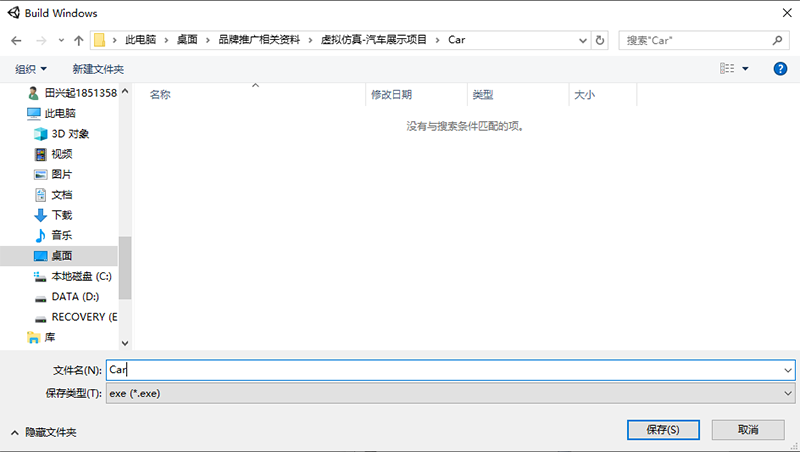
上述对话框中的文件名即为可执行应用程序的名字,Window电脑发布的应用程序是以.exe做为扩展名,Mac电脑发布的应用程序是以.pkg做为扩展名。
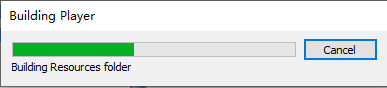
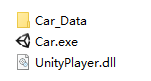
Car_Data是应用程序所需要的资源,包含声音、场景、预制体、脚本等。Car.exe是可以直接在Window操作系统上运行的可执行应用程序,双击该文件即可以打开应用。UnityPlayer.dll是应用程序在运行的时候所需要的Unity引擎的动态链接库,该文件包含了应用程序运行过程中所调用的一些引擎的接口。
 应用程序打开流程
应用程序打开流程
双击Car.exe即可打开应用程序。
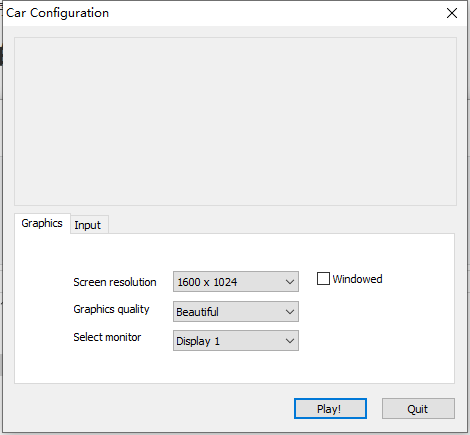

可以按ALT+TAB组合键切换窗口,在任务栏上通过右键关闭打开的应用程序。
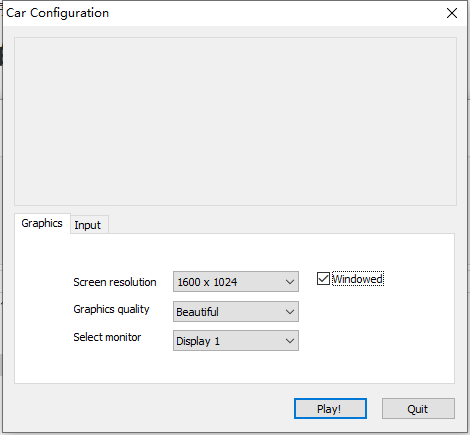

 应用程序操作说明
应用程序操作说明
打开应用程序以后,按下鼠标左键在屏幕上滑动,场景中的汽车可以进行上下或者左右旋转。
程序运行后颜色面板默认是隐藏状态,点击车身颜色面板显示,再次点击车身则会隐藏。
点击车身,显示颜色选择面板,选中其中一个颜色,车身颜色会改变成所选中的颜色,同时颜色选择面板会隐藏。
点击EXPLOD按钮,汽车外壳会隐藏,汽车零部件会显示出来,再次点击EXPLOD按钮,汽车零部件隐藏,汽车外壳显示,此操作过程中会伴有相应的声音。
点击LIGHT按钮,车灯在汽车前面显示出来,并移动到汽车车头两侧固定的位置,再次点击LIGHT按钮,车灯会移动到车头的前面,并隐藏,此操作过程中会伴有相应的声音。